hur man hanterar iTunes Store-och App Store-Prenumerationer
- Kirk McElhearn
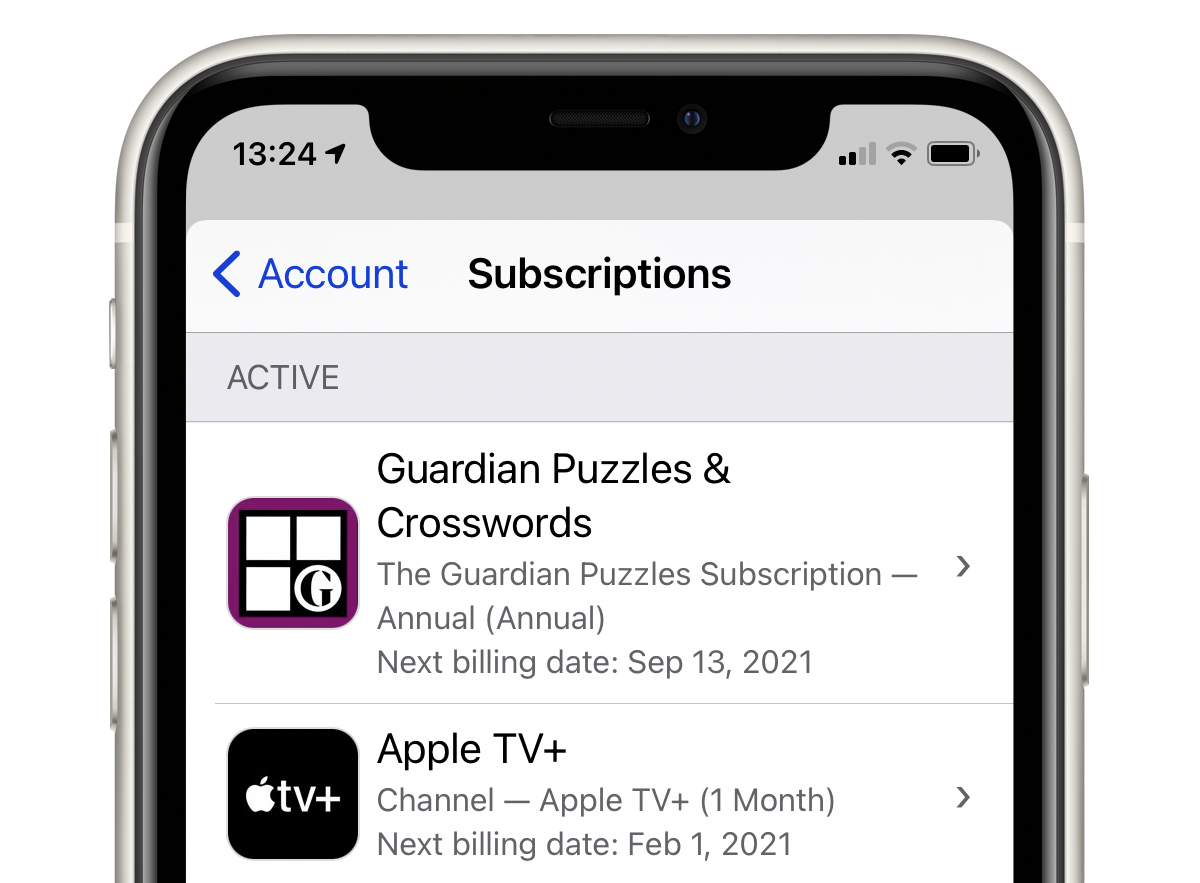
det finns många prenumerationer du kan köpa från Apple. De kan vara för tjänster som Apple säljer, till exempel Apple Music, Apple TV+ och Apple News+, eller det nya Apple One-paketet, liksom alla prenumerationer du har för ytterligare iCloud-lagring över den gratis 5 GB som du får. Du kan ha prenumerationer för specifika appar som fungerar på en månatlig eller årlig betalning. Eller så kan du ha prenumerationer på tjänster från tredje part-som HBO NOW, Hulu, Pandora eller Spotify — som du har köpt via iTunes Store.
det är enkelt att hantera dessa prenumerationer när du hittar vart du ska gå. I den här artikeln visar jag hur du får tillgång till information om dina iTunes Store-och App Store-prenumerationer och hur du avbryter dem.
massor av prenumerationer
fler och fler appar säljs på prenumerationsbasis; du har nästan säkert prenumerationer för strömmande musik och videoinnehåll, varav några du köpte via Apple. Och självklart säljer Apple sina egna prenumerationer och är på väg mot en värld där mer av deras inkomst tillhandahålls av dessa tjänster. Vissa Prenumerationer säljs varje månad, andra årligen.
det är bra att kontrollera dessa prenumerationer då och då för att se om du fortfarande använder dem och behöver dem. (Du kanske blir förvånad över vad du hittar; många upptäcker att de betalar för prenumerationer för appar som de inte hade använt på länge.) Det finns ett antal sätt att göra detta: på en Mac kan du göra detta i musikappen (eller i iTunes, om du fortfarande kör macOS Mojave eller tidigare), i TV-appen, i Mac App Store och till och med i Apple News. Och på iOS kan du göra det i dina iCloud-inställningar.
hantera prenumerationer i Musik, TV eller iTunes
om du vill visa och hantera prenumerationer i musik-eller TV-appen, om du kör macOS Catalina eller senare, eller i iTunes (på Mac eller Windows), går du till konto > Visa mitt konto. Ange ditt lösenord och titta i avsnittet Inställningar längst ner i fönstret. Du ser hur många aktiva prenumerationer du har. Klicka på Hantera för att visa dem.
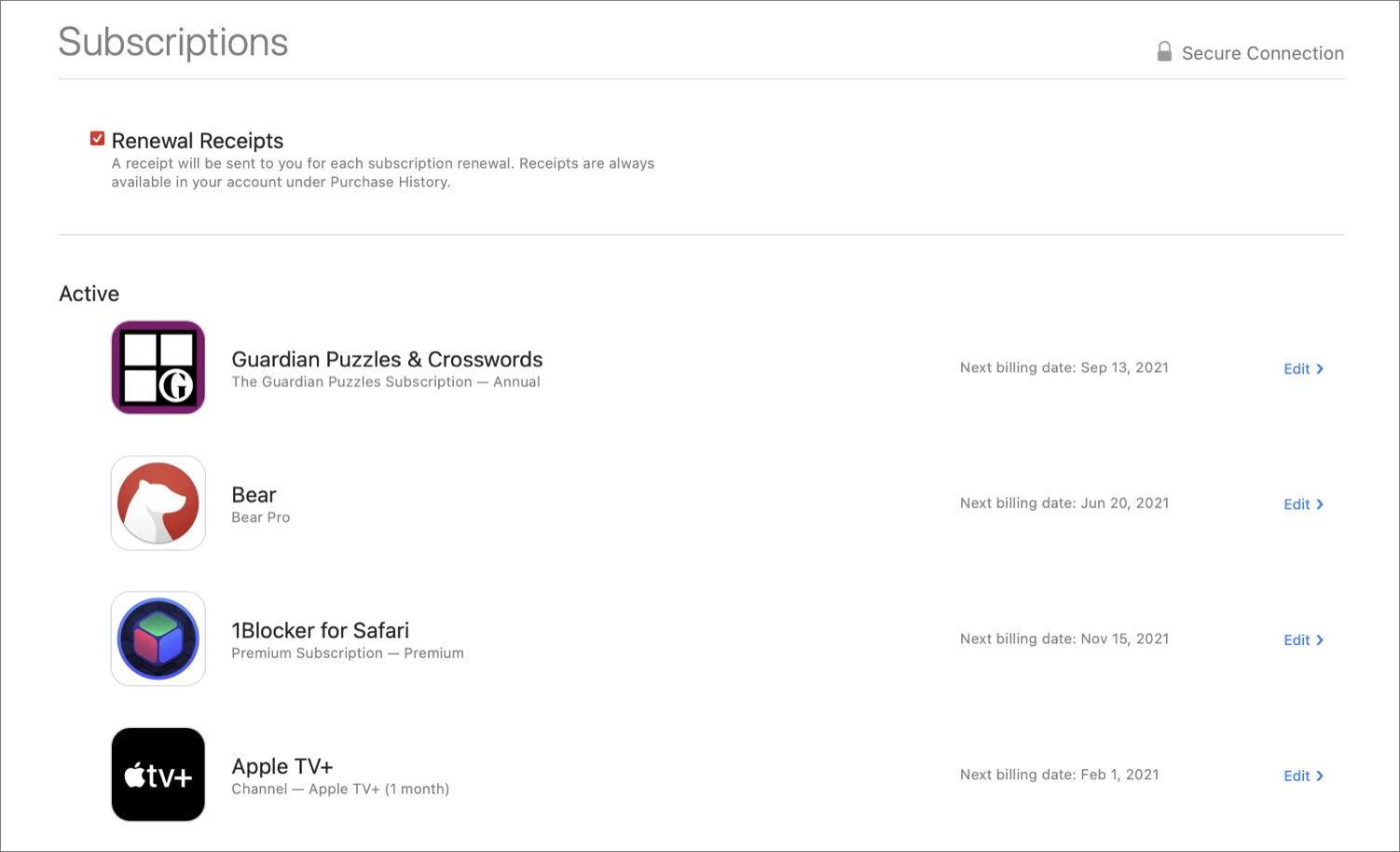
här ser du alla prenumerationer du har med Apple, oavsett om de har något att göra med musik-eller TV-apparna. Om du inte ser några prenumerationer listade är det möjligt att din prenumeration kan ske via ett annat Apple-ID eller direkt från en tredje part; till exempel tillåter Netflix inte längre köp eller förnyelse av prenumerationer via Apple, så du kan bara prenumerera eller förnya via Netflix webbplats.
om du klickar på Redigera bredvid en prenumeration kan du göra ändringar i den. Du kanske kan uppgradera eller nedgradera en prenumeration, eller så kan du avbryta den. Du kanske kan ändra en månadsabonnemang till en årlig prenumeration, eller vice versa, om båda alternativen är tillgängliga. Om du klickar på Avbryt upphör din prenumeration i slutet av dess löptid; du kan inte avbryta prenumerationer omedelbart och få återbetalning för den tid som återstår.
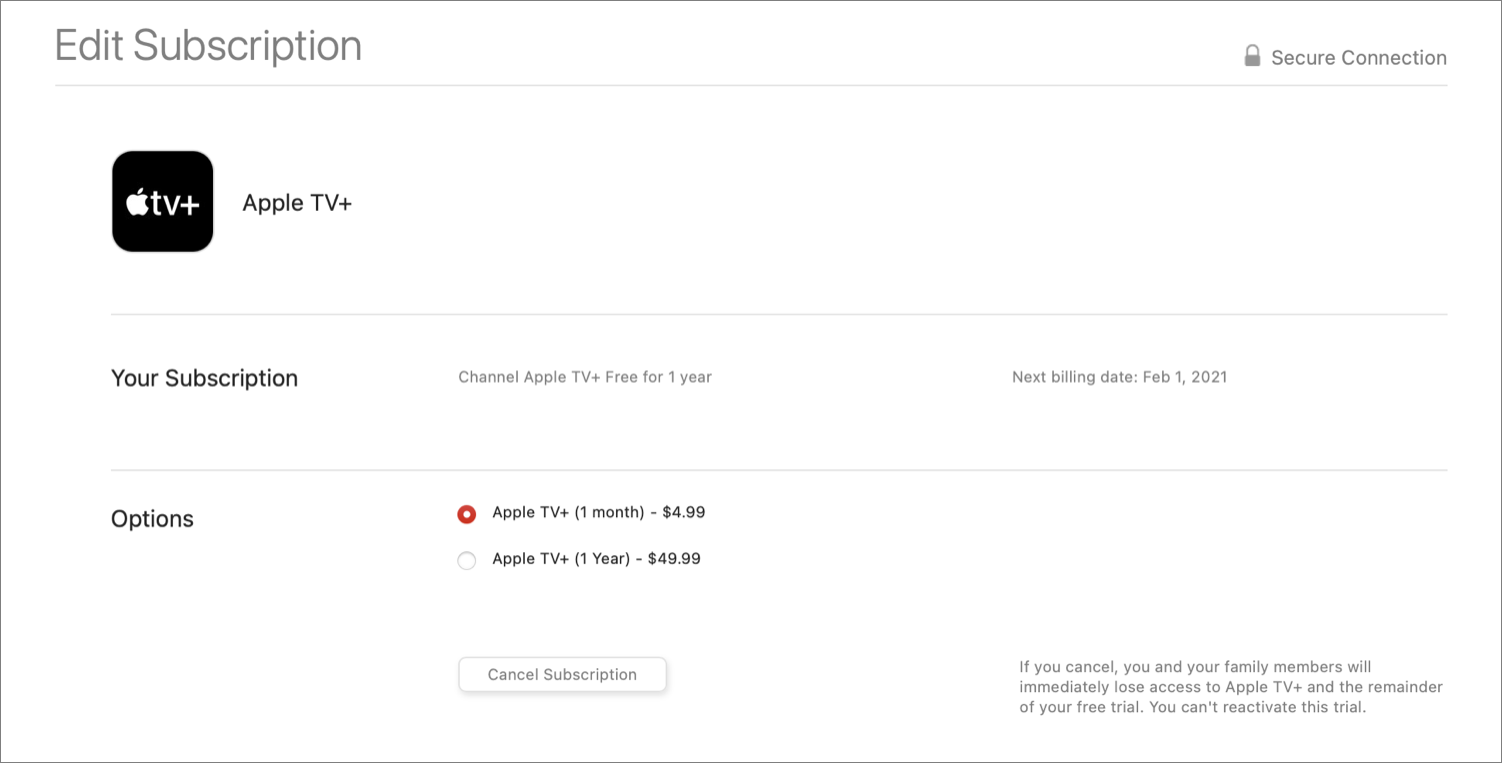
Observera att det här avsnittet också visar några utgångna prenumerationer, och om du klickar på Redigera bredvid en utgått prenumeration kan du prenumerera igen.
hantera prenumerationer i Mac App Store-appen
Om du använder macOS Mojave eller senare kan du också hantera dina prenumerationer i App Store-appen.
När du har startat Mac App Store klickar du på din avatar eller initialer längst ner i sidofältet. Du kommer sedan att tas till en lista över dina köpta appar. Om du klickar på Visa Information högst upp på den sidan ser du information som liknar den som visas i iTunes. I avsnittet Hantera längst ner på sidan ser du antalet aktiva prenumerationer du har. Klicka på Hantera för att redigera eller avbryta dem enligt beskrivningen ovan.
Apple News-appen ger enkel åtkomst till prenumerationer för Apple News+ samt andra tjänster. Välj bara Arkiv > hantera prenumerationer. Detta tar dig direkt till prenumerationssidan i Mac App Store.
hantera prenumerationer på iOS
Öppna App Store och tryck på din avatar längst upp till höger i fönstret. Detta öppnar din kontosida. Tryck på Hantera prenumerationer för att visa dina aktiva prenumerationer.
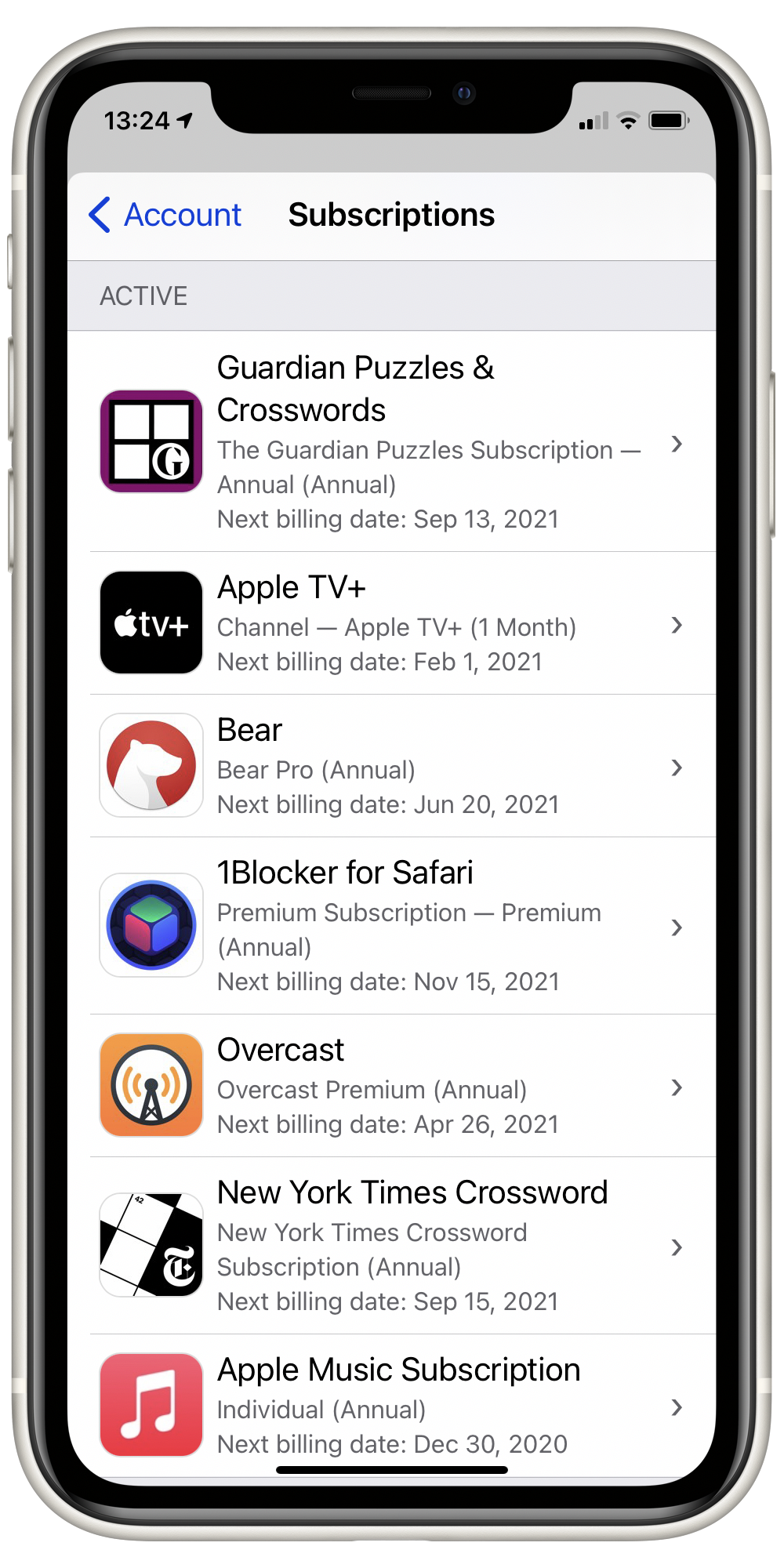
Tryck på en prenumeration för att redigera eller avbryta den, som förklaras ovan i avsnittet om iTunes.
hantera iCloud-Prenumerationer
en Apple-prenumeration behandlas annorlunda, och det är din iCloud-lagringsabonnemang. Om du betalar för ytterligare lagring, utöver de grundläggande 5 GB som du får gratis, kan du hantera den här prenumerationen i iCloud-inställningarna på din Mac eller iOS-enhet.
på Mac, gå till Systeminställningar > iCloud, klicka sedan på Hantera till höger om lagringsfältet längst ner i fönstret. Du ser hur mycket lagringsutrymme du använder för varje app i molnet, och om du klickar på Ändra lagringsplan kan du uppgradera eller nedgradera lagringsprenumerationen. Ändringar träder i kraft i slutet av den aktuella månatliga prenumerationsperioden.
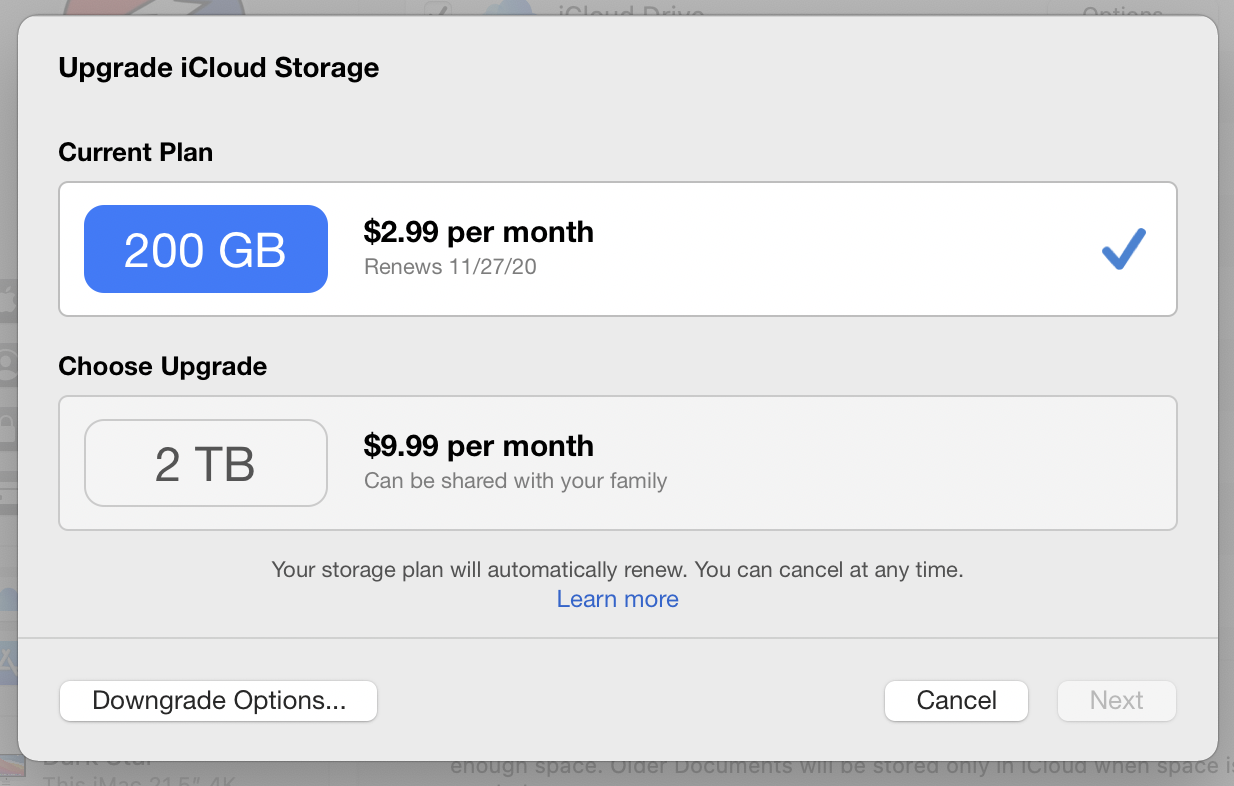
på iOS är processen liknande. Gå till Inställningar, tryck på ditt namn högst upp och tryck sedan på iCloud. Tryck på Hantera lagring och du har samma alternativ som beskrivs ovan.
kontrollera dina Prenumerationer då och då. Du kan hitta appar eller tjänster som du inte längre använder, och du kan avbryta dem för att spara pengar.